چه راه هایی برای افزایش سرعت لپ تاپ وجود دارد؟ (+5 ترفند)
(1404 تیر 22)
![]()
خرید لپ تاپ با توجه به بودجه و قابلیتهای فنی آنها توسط کاربران انجام میشود. زمانی که تصمیم به خرید لپ تاپ دارید، قطعا نکات زیادی را مورد توجه قرار خواهید داد، اما نگهداری و رعایت برخی از نکات مهم میتواند تاثیر زیادی در افزایش سرعت لپ تاپ در زمینه اجرای دستورها داشته باشد. در صورتی که دارای یک لپ تاپ با سرعت کم هستید، باید بدانید رعایت برخی از نکات میتواند به شما در دستیابی به حداکثر سرعت اجرایی آن کمک کند. در این مقاله همراه شما خواهیم بود تا بهترین راه های افزایش سرعت لپ تاپ را آموزش دهیم.
روشهای افزایش سرعت لپ تاپ
در صورتی که قصد دارید سرعت بالایی را برای لپ تاپ خود رقم بزنید، کافی است گامهایی که در ادامه بیان میشود را یکی بعد از دیگری دنبال کنید تا به نتیجه دلخواه برسید.

حذف کردن برنامههای غیرضروری
یکی از کارهایی که باید برای دستیابی به سرعت بالا در زمینه اجرای برنامهها از سوی لپ تاپ انجام دهید، حذف کردن برنامههای غیرضروری است. توجه داشته باشید این کار باعث آزادسازی منابع اشغال شده از سوی سیستم میشود و در نتیجه تاثیر بسیار خوبی روی سرعت بالای اجرای دستورها خواهد داشت.
زمانی که لپ تاپ را در اختیار خود بگیرید، شاهد تعدادی برنامه نصب شده خواهید بود، اما ممکن است تعداد زیادی از کاربران نیازی به استفاده از آنها نداشته باشند. با این حال، نصب بودن این برنامهها در لپ تاپ میتواند منابع سیستم را به خود اختصاص دهد و بدین ترتیب شاهد پایین آمدن سرعت لپ تاپ باشید.
شما میتوانید در سریعترین زمان نگاهی به برنامههای نصب شده روی لپ تاپ داشته باشید. در صورتی که برخی از آنها هیچ وقت برای شما کاربردی نخواهند داشت، بنابراین زمان حذف هر کدام از اپلیکیشنهای موردنظر رسیده است. برای حذف کردن برنامهها از لپ تاپ که میتواند متناسب با ویندوز نصب شده، متفاوت باشد، کافی است وارد منوی استارت شده و در ادامه بخش تمام برنامهها (All Programs) را انتخاب کنید. در این بخش شما شاهد برنامههایی خواهید بود که در دستگاه نصب شده و در صورت عدم نیاز به آنها میتوانید روی گزینه حذف کردن کلیک کنید.
نکتهای که باید به آن توجه کنید، شناسایی برنامههای ضروری برای لپ تاپ است؛ گاهی وقتها برخی برنامهها ممکن است نیازمندی مهم برای لپ تاپ به حساب آید که باید به این مسئله توجه ویژهای داشته باشید.
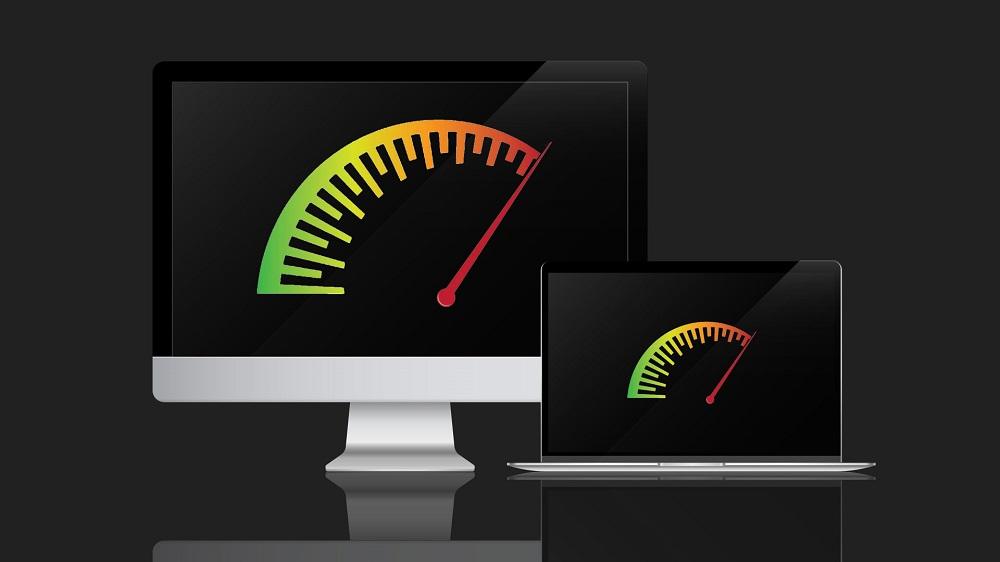
بررسی بدافزارها
زمانی که شما از لپ تاپ برای وب گردی استفاده میکنید، باید بدانید که امکان آلوده شدن کامپیوتر وجود دارد. با این که نرم افزار Windows Defender میتواند در پیدا کردن بدافزارها عملکرد بسیار خوبی از خود نشان دهد، اما باید بدانید گاهی وقتها برخی از ویروس یا بدافزارها به اندازهای پیچیده هستند که ممکن است شرایط بدی را برای لپ تاپ رقم بزنند.
در این حالت استفاده از برنامههای آنتی ویروس که نام آشنا باشند، میتواند در بررسی بدافزارها و از بین بردن ویروسها عملکرد خوبی از خود نشان دهند. نکتهای که باید به آن توجه شود، پیدا کردن برنامههای ضد بدافزار بوده که فضای زیادی را اشغال نکنند. در حقیقت برخی از بدافزارها وجود دارند که ممکن است با اشغال کردن فضای ذخیرهسازی داخلی، مجددا موجب کاهش سرعت لپ تاپ در اجرای برنامه یا سایر دستورها شوند.
استفاده از Disk CleanUp
تمام لپ تاپها دارای تعدادی فایل و برنامه روی هارد دیسک خود هستند که ممکن است مدت زمان زیادی مورد استفاده قرار نگرفته باشند. از طرف دیگر برخی از این فایلها به عنوان فایلهای غیرضروری شناخته میشوند. برنامه Disk CleanUp به شما اجازه میدهد تا بتوانید فایلهای موجود در دستگاه خود را مدیریت کنید. با این روش شما میتوانید برنامههای غیرضروری را شناسایی کرده و حذف کنید تا بدین ترتیب، فضای دیسک به اندازهای که توسط آنها اشغال شده است، آزادسازی شود.
کاربران میتوانند وارد با وارد شدن به منوی جستجوی ویندوز لپ تاپ، عبارت Disk CleanUp را تایپ کنند تا در نهایت روی گزینه موردنظر، کلیک کنند. در ادامه کار شما میتوانید فایلهای سیستمی را انتخاب کرده تا شاهد پاکسازی فایلهای اضافی باشید. توجه داشته باشید اثربخشی DiskCleanUp به میزان حافظه رم کامپیوتر بستگی دارد که میتواند باعث شود کامپیوتر کندتر از حالت عادی عمل کند؛ در این شرایط استفاده از حافظه رمهای قدرتمند میتواند ایده خوبی به حساب آید.
یکی دیگر از مواردی که باید به آن توجه کنید، یکپارچهسازی دیسک بوده که گاهی وقتها نیاز به انجام دارد. با این کار شما میتوانید از میزان فضای هارد دیسک خود آگاه باشید. ویندوز ابزاری به نام Optimize Drives دارد که میتوانید از طریق منوی Start به آن دسترسی پیدا کنید. همچنین تعدادی برنامه شخص ثالث وجود دارد که میتوانند در پاکسازی فایلهایی که دیگر استفاده نمیکنید، مفید باشند.
بهینهسازی شبکه برای گیم
در صورتی که شما به عنوان یک گیمر مشغول فعالیت هستید و ناخودآگاه با تاخیر یا سرعت اتصال پایین مواجه شدهاید، امکان دارد تنظیمات شبکه شما یکی از دلایل بروز مشکل به حساب آید. شما میتوانید سرعت عملکرد لپ تاپ خود را در زمینه اجرای گیم با استفاده از آنتنهای چندگانه که قدرت و پوشش سیگنال بیشتر را به دنبال خواهد داشت، بهینهسازی کرده و افزایش دهید. از طرف دیگر سیستم عامل دارای تنظیماتی بوده که با استفاده از آنها میتوانید شرایط بهینهسازی شبکه را برای گیم، بهبود ببخشید.

آپدیت سیستم عامل
یکی دیگر از کارهایی که میتوانید برای افزایش سرعت لپ تاپ انجام دهید، آپدیت سیستم عامل است. زمانی که سرعت لپ تاپ کاهش یابد، توصیه میکنیم بعد از بررسی موارد مختلف، آپدیت بودن یا بروز نبودن سیستم عامل را هم مورد ارزیابی قرار دهید. با انجام این کار میتوانید یکی از بزرگترین گامها را برای افزایش سرعت لپ تاپ بردارید. بروزرسانی سیستم عامل میتواند باعث حل شدن مشکلات احتمالی در لپ تاپ شود و از طرف دیگر باگهای زیادی را از بین ببرد. برای انجام کار میتوانید وارد منوی استارت شده و گزینه بروزرسانی (Update) را انتخاب کنید.
سخن آخر
در صورتی که دارای لپ تاپ هستید، باید بدانید که کاهش احتمالی سرعت اجرای دستورها در آن نمیتواند اجتناب ناپذیر باشد. اگر شاهد کاهش سرعت اجرای دستورها یا برنامهها از سوی لپ تاپ هستید، میتوانید با روشهای ذکرشده در این مقاله برای حل مشکل و دستیابی به افزایش سرعت اقدام کنید.